Google Maps tarjoaa verkkokartoitusalustana ominaisuuksia, kuten 360-panoraamanäkymät, satelliittikuvat ja reitin suunnittelu. Voit ottaa sijainnin jakamisen käyttöön Google Mapsin kanssa ja kertoa ystävillesi ja perheellesi liikkeestäsi. Sinun on kuitenkin pidettävä Google Maps-sovellus auki, jotta näet kaikkien kanssasi sijaintinsa jakaneiden sijainnin.
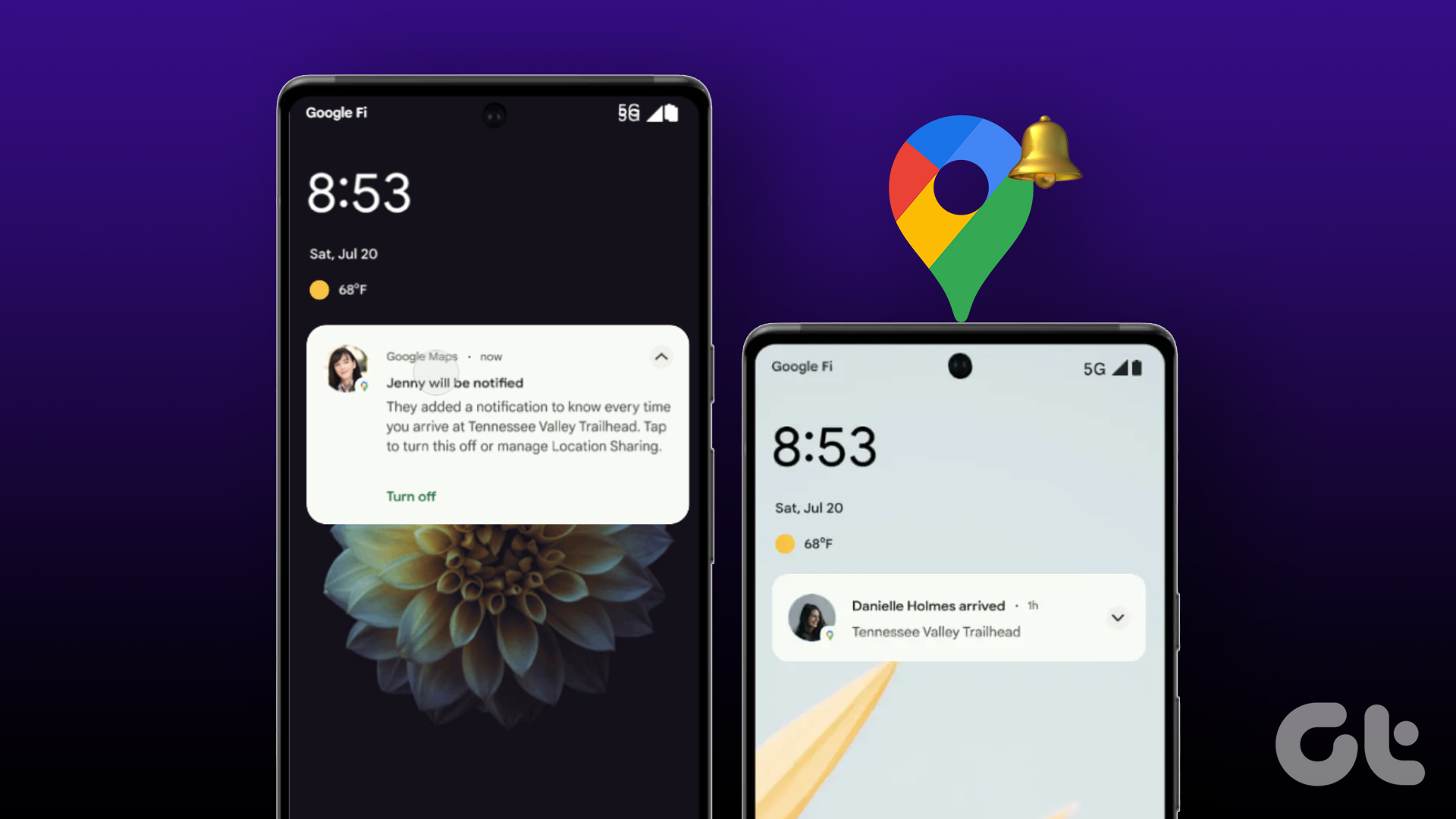
Jos olet melko kiireinen, Google Maps-sovelluksen jatkuva avaaminen ystäväsi sijainnin tarkistamiseksi voi häiritä. Helppo tapa ratkaista tämä on ottaa sijainnin jakamisilmoitukset käyttöön Google Maps-sovelluksessasi. Tällä tavalla, kun joku jakaa sijaintinsa kanssasi, saat ilmoituksen, kun hän saapuu tai lähtee tietystä sijainnista. Näin otat sijainnin jakamisilmoitukset käyttöön ja lisäät niitä mobiililaitteillasi.
Sijainnin jakamisilmoitusten ottaminen käyttöön Google Mapsissa iPhonelle
Sijainnin jakaminen on oletusarvoisesti pois päältä Google Mapsissa tilillesi. Ota se käyttöön seuraavasti:
Vaihe 1: Napauta Google Map-sovellusta iPhonessa käynnistääksesi sen.
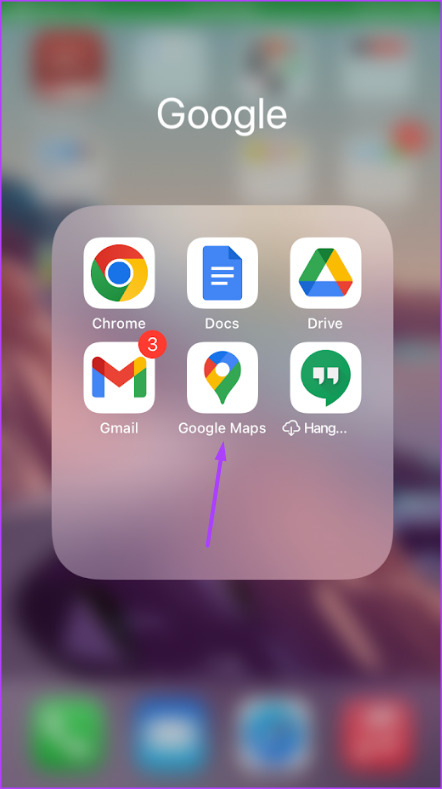
Vaihe 2: Napauta profiilikuvaasi sovelluksen oikeassa yläkulmassa.
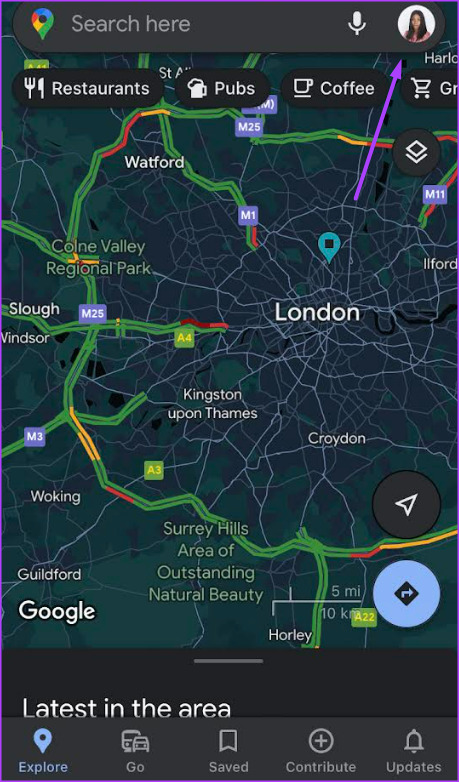
Vaihe 3: Napauta vaihtoehdoista Sijainnin jakaminen.
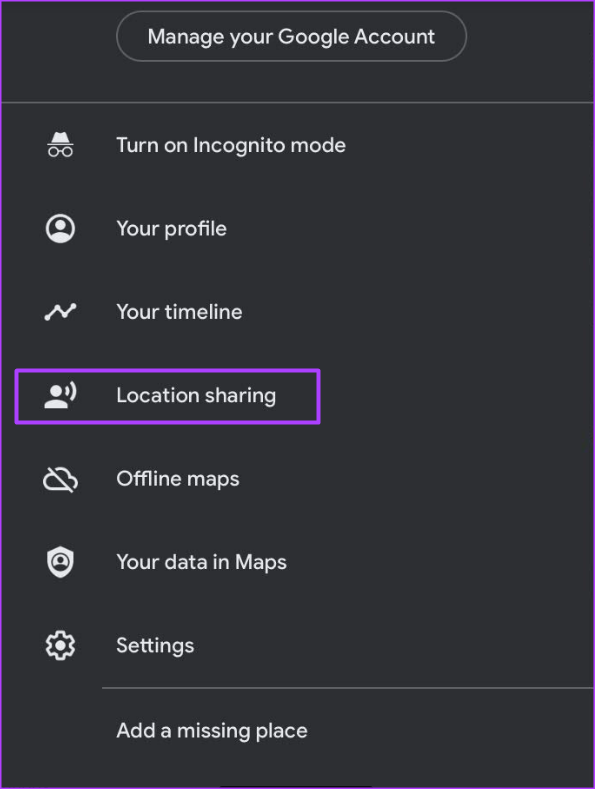
Vaihe 4: Jos sijainnin jakamisilmoitus ei ole käytössä, sinun pitäisi nähdä sivun yläreunassa varoitusviesti”Ei voi lähettää sinulle sijainnin jakamisilmoituksia”. Napauta sen vieressä olevaa Korjaa-vaihtoehtoa.
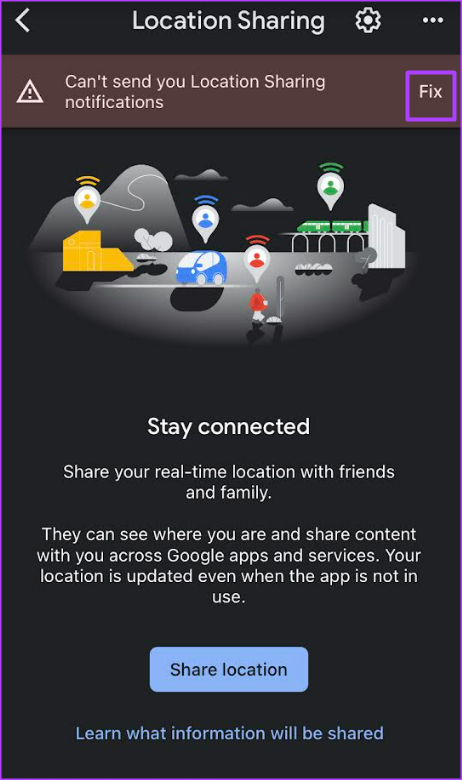
Vaihe 5: Sinä pitäisi nähdä ponnahdusviesti, joka ohjaa sinut iPhone-asetuksiin. Napauta Siirry asetuksiin.
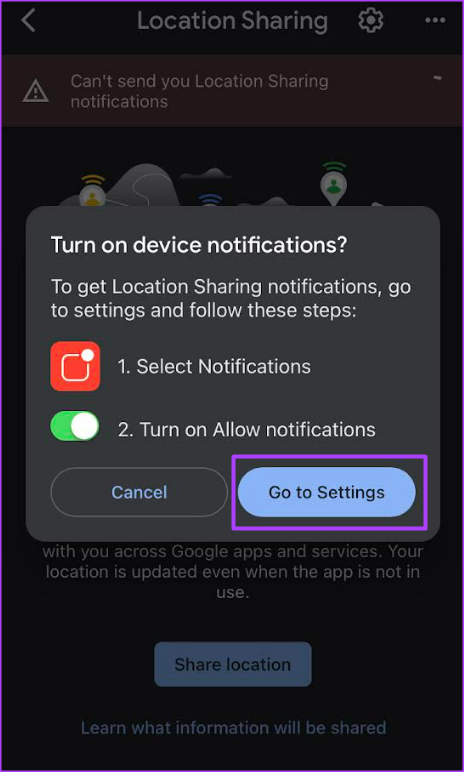
Vaihe 6: Napauta Ilmoitukset-vaihtoehtoa iPhonesi Google Maps-asetuksissa.
Vaihe 7: Ota se käyttöön napauttamalla Salli ilmoitukset-kohdan vieressä olevaa kytkintä.
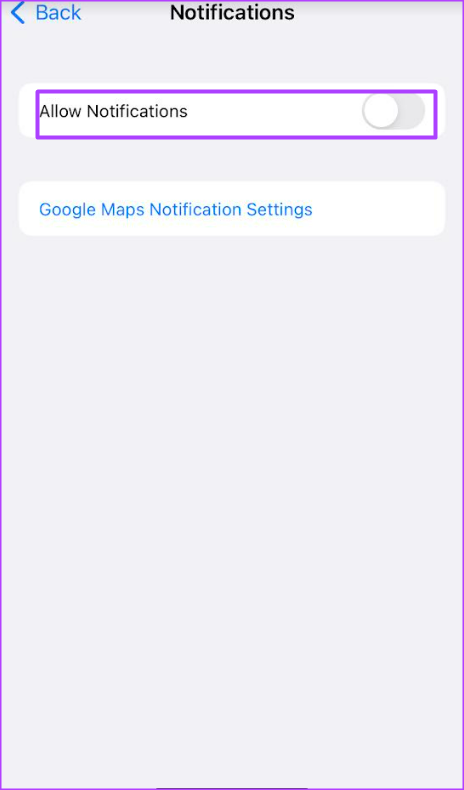
Vaihe 8: Vieritä sivun alareunaan ja napauta Google Mapsin ilmoitusasetukset.’
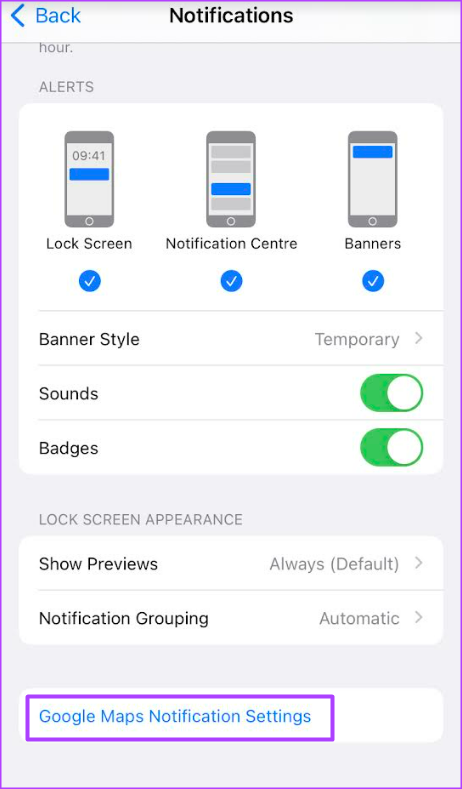
Vaihe 9: Selaa ilmoitusasetuksia ja ota käyttöön e seuraavat valitsimet:
Google-sijainnin jakaminen (ystävät) Google-sijainnin jakaminen (sinä) 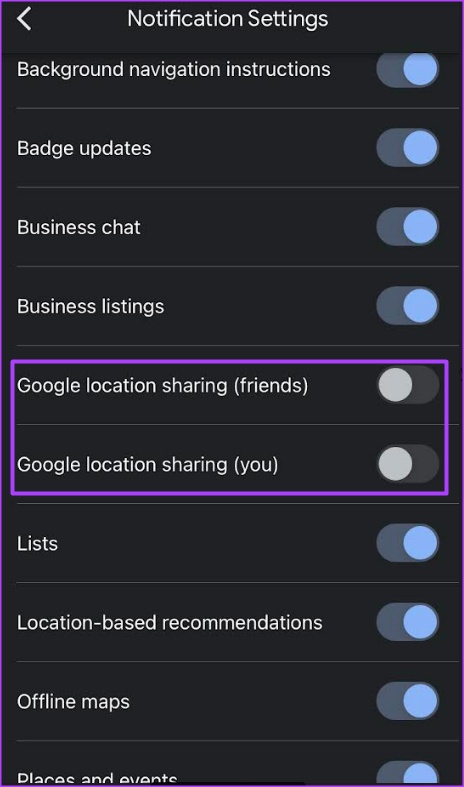
Vaihe 10: Napauta ilmoitusasetuksissa olevaa paluunuolta palataksesi Googlen Mapsin kotisivu.
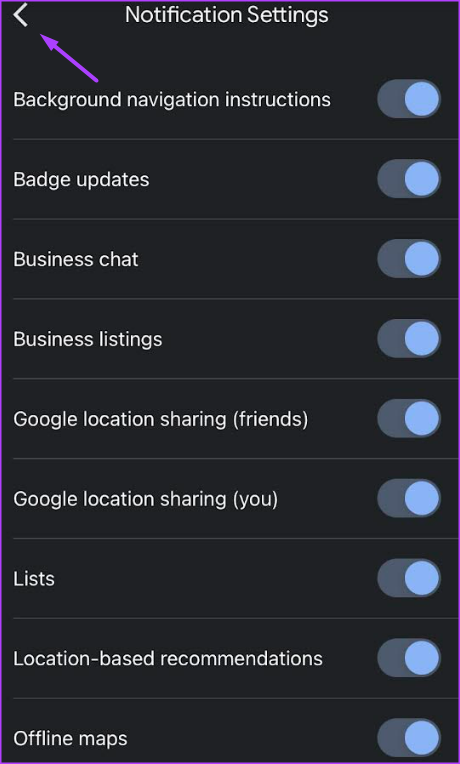
Sijainnin jakamisilmoitusten lisääminen Google Maps iPhonelle-sovellukseen
Sijainnin jakaminen päivittää jatkuvasti ystäviesi ja perheesi sijainnin ilmoittaakseen sinulle siitä. Jos kuitenkin haluat tietää, milloin he saapuvat tiettyyn määränpäähän tai poistuvat siitä, voit lisätä sijainnin jakamisilmoituksen tietylle paikalle seuraavasti.
Vaihe 1: Napauta Google Map-sovellus iPhonessa käynnistääksesi sen.
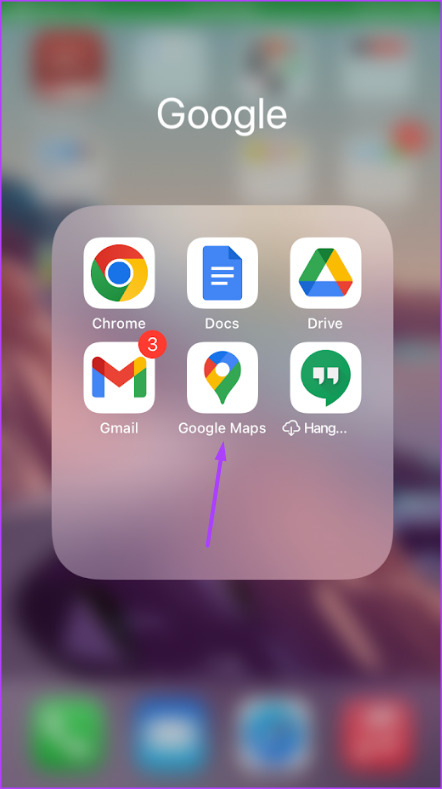
Vaihe 2: Napauta profiilikuvaasi sovelluksen oikeassa yläkulmassa.
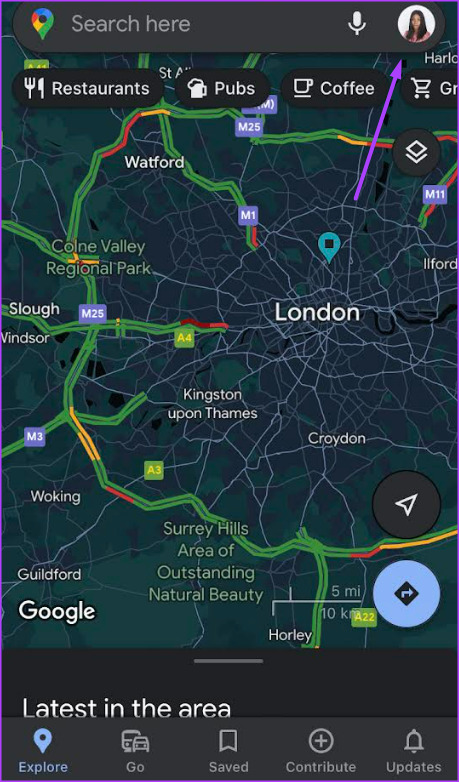
Vaihe 3: Napauta vaihtoehdoista Sijainnin jakaminen.
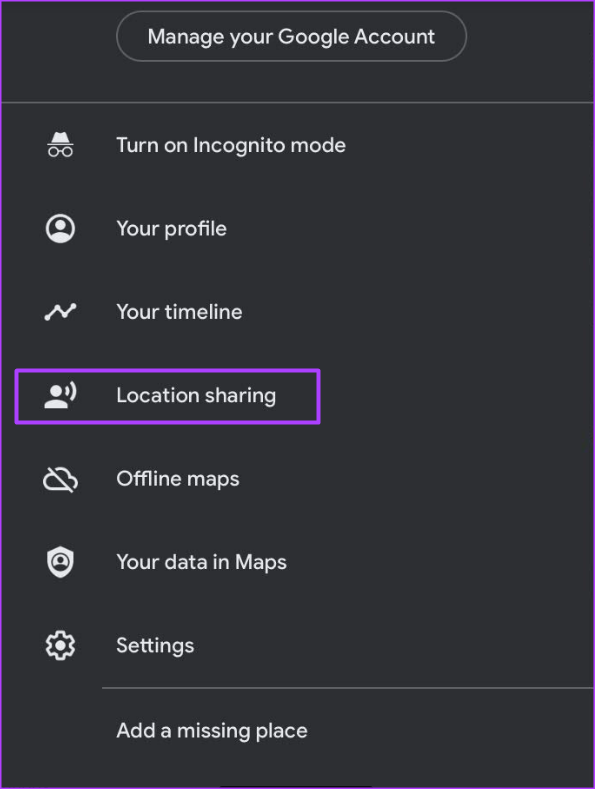
Vaihe 4: Napauta sen henkilön profiilia, jonka sijainti jaettiin kanssasi.
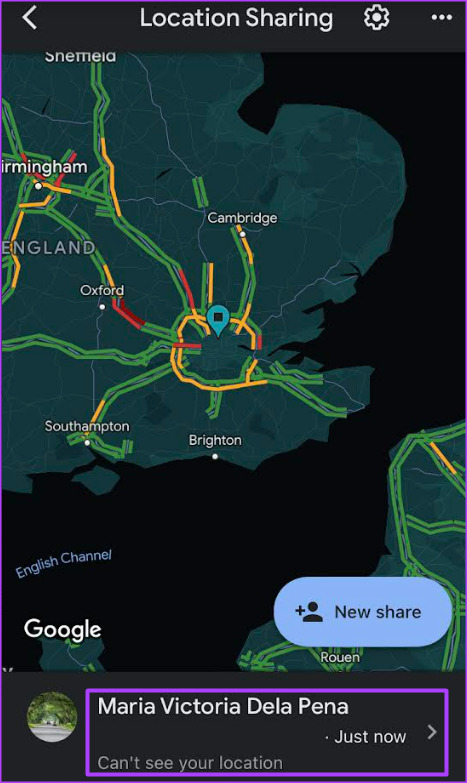
Vaihe 5: Napauta Ilmoitukset-kohdan vieressä olevaa Lisää-painiketta.
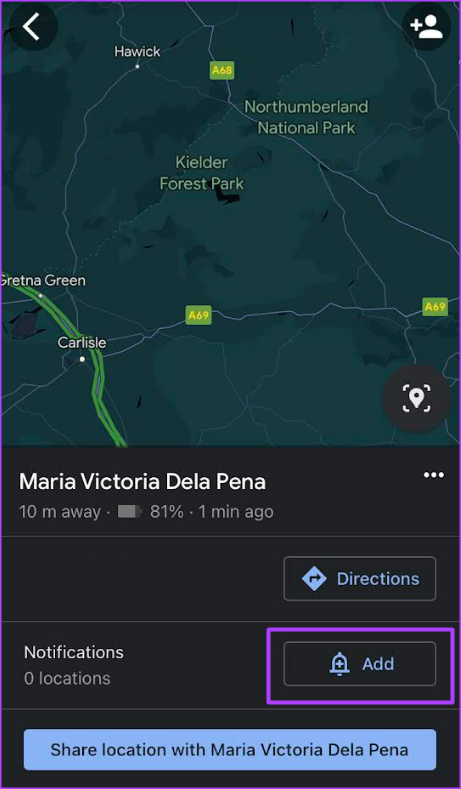
Vaihe 6: Napauta Valitse sijainti-kohdasta Lisää sijainti.
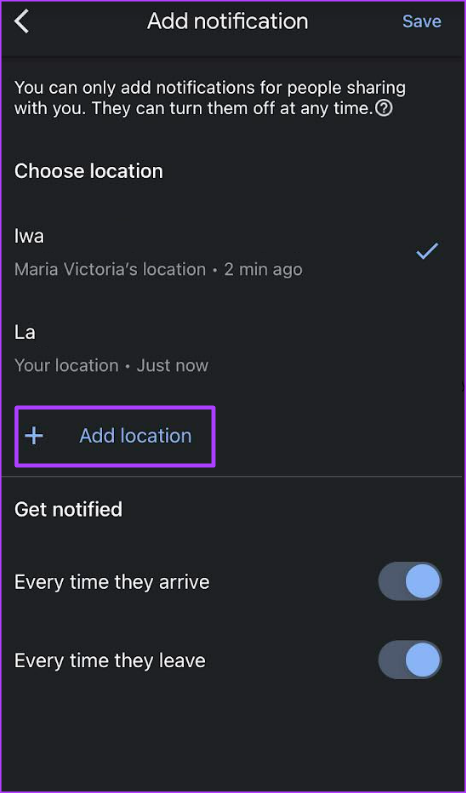
Vaihe 7: Kirjoita osoite, josta haluat ilmoituksen, ja napauta Lisää.
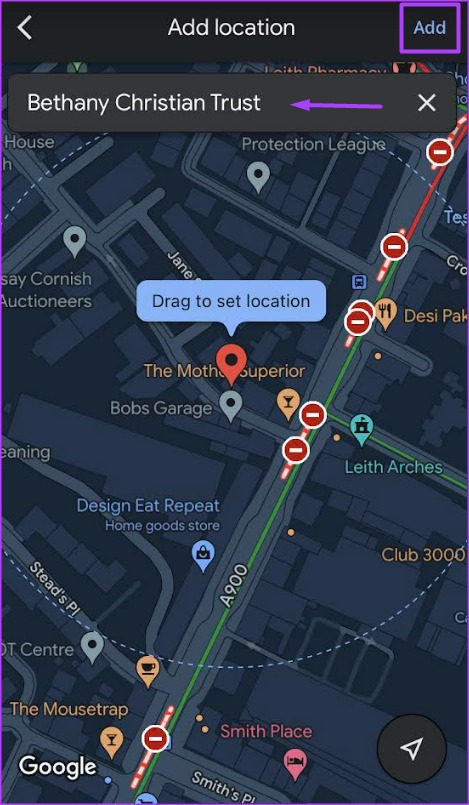
Vaihe 8: Varmista, että valitsimet ovat kohdassa Hanki ilmoitus seuraavat ilmoitukset ovat käytössä:
Joka kerta kun he saapuvat Aina kun he lähtevät 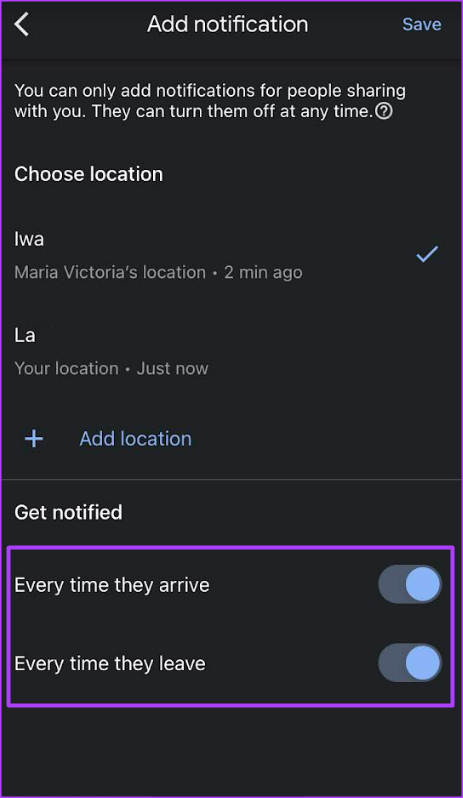
Vaihe 9: Ota muutokset käyttöön napauttamalla Tallenna.
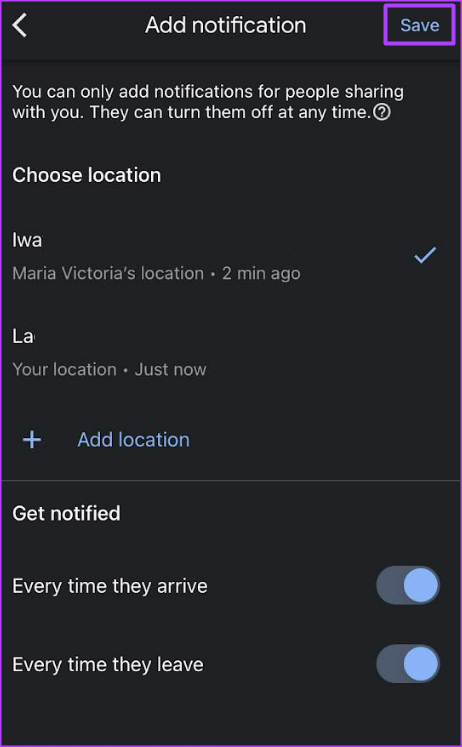
Sijainnin jakamisilmoitusten ottaminen käyttöön Google Maps for Androidissa
Sijainnin jakaminen Google Maps for Android-sovelluksessa on melkoista samanlainen. Näin otat sijainnin jakamisen käyttöön Google Mapsin Android-sovelluksessa:
Vaihe 1: Napauta Google Map-sovellusta Android-laitteellasi käynnistääksesi sen.
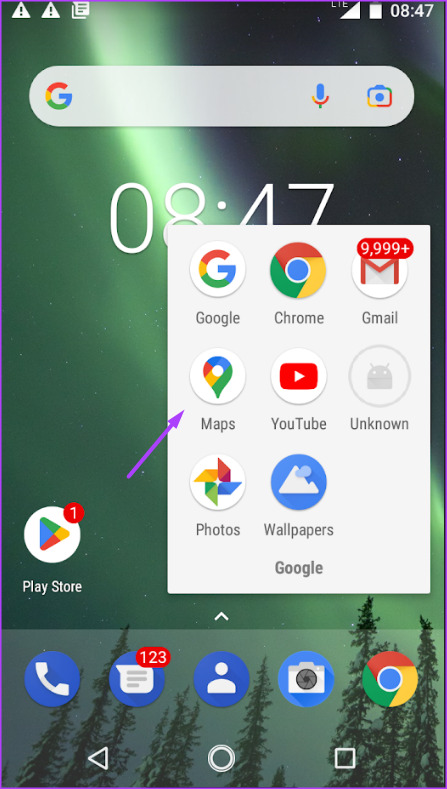
Vaihe 2: Napauta profiilikuvaasi sovelluksen oikeassa yläkulmassa.
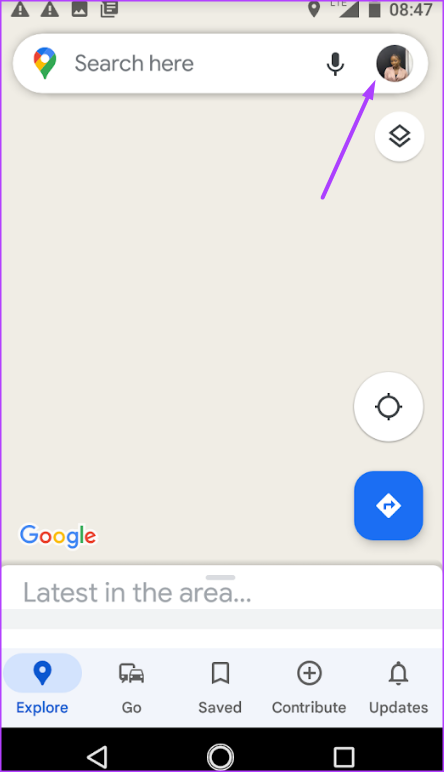
Vaihe 3: Asetukset napauta Sijainnin jakaminen.
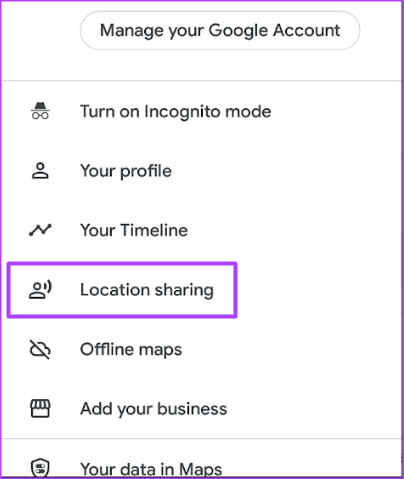
Vaihe 4: Jos sijainnin jakamisilmoitus on pois päältä, sinun pitäisi nähdä sivun yläosassa varoitusviesti, jossa lukee”Ei voi lähettää”Sijainnin jakamisen ilmoitukset. Napauta sen vieressä olevaa Korjaa-vaihtoehtoa.
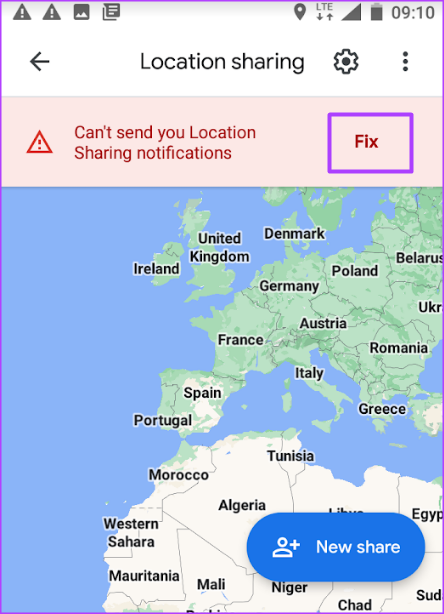
Vaihe 5: Sinun pitäisi nähdä ponnahdusviesti, jossa sinua pyydetään ottamaan sijainnin jakamisilmoitukset käyttöön Android-laitteellasi. Siirry Android-asetuksiin napauttamalla Ota käyttöön.
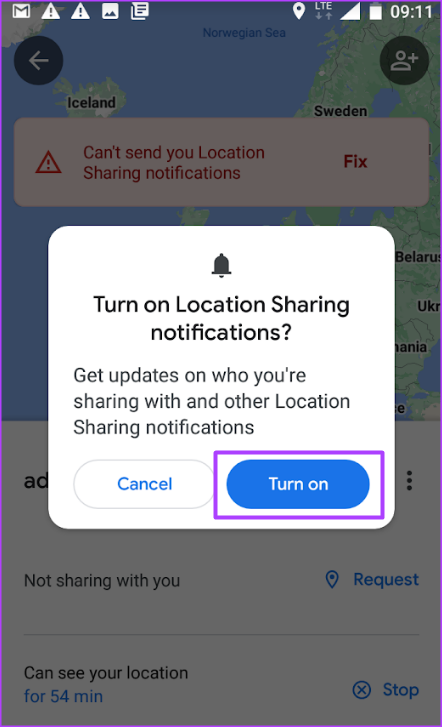
Vaihe 6: Napauta Ilmoitukset-vaihtoehtoa Android-laitteesi Google Maps-asetuksissa.
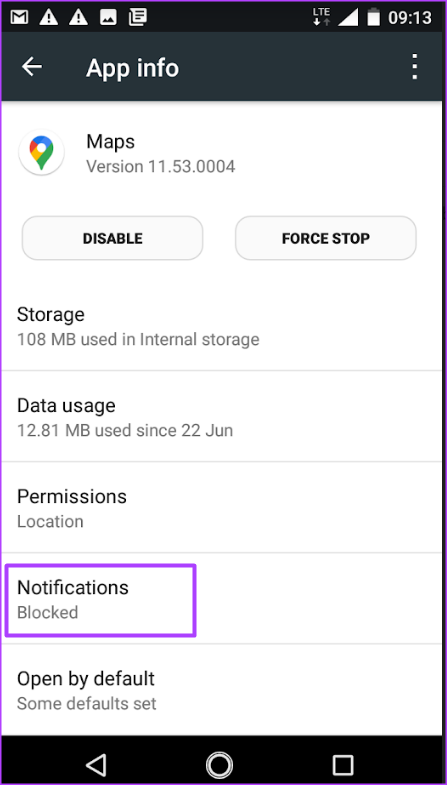
Vaihe 7: Ota se käyttöön napauttamalla Salli ilmoitukset-kohdan vieressä olevaa kytkintä.
Vaihe 8: Selaa ilmoitusasetuksia ja ota käyttöön seuraavat valinnat:
p> Google-sijainnin jakaminen (ystävät) Google-sijainnin jakaminen (sinä) 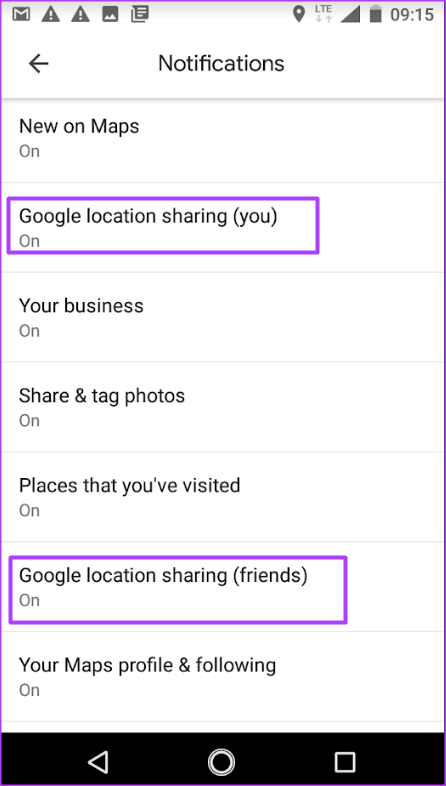
Vaihe 9: Palaa Google Mapsin etusivulle napauttamalla Takaisin-nuolta Ilmoitusasetuksissa.
Lisääminen Paikkojen sijainnin jakamisilmoitukset Google Maps for Android-sovelluksessa
Näin voit lisätä sijainnin jakamisilmoituksen tietylle paikalle Google Maps for Android-sovelluksessa.
Vaihe 1: Napauta Google Map-sovellusta Android-laitteellasi käynnistääksesi sen.
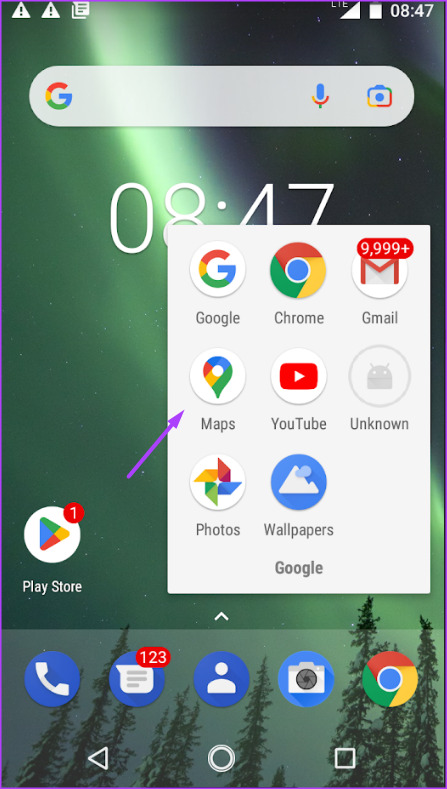
Vaihe 2: Napauta profiilikuvaasi sovelluksen oikeassa yläkulmassa.
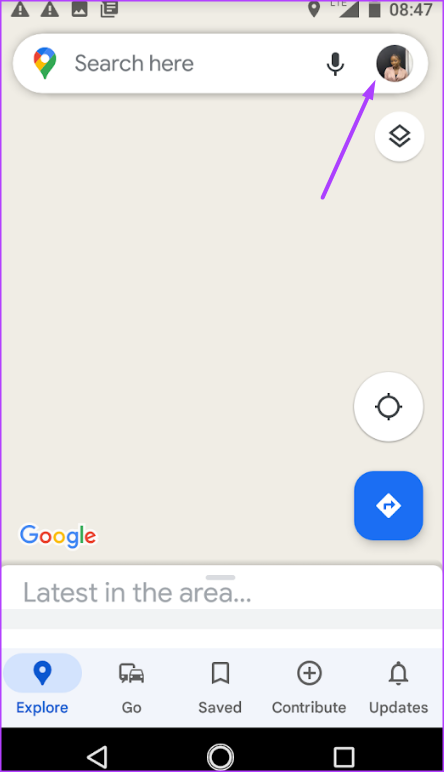
Vaihe 3: Napauta vaihtoehdoista Sijainnin jakaminen.
Vaihe 4: Napauta sen henkilön profiilia, jonka sijainti on jaettu kanssasi.
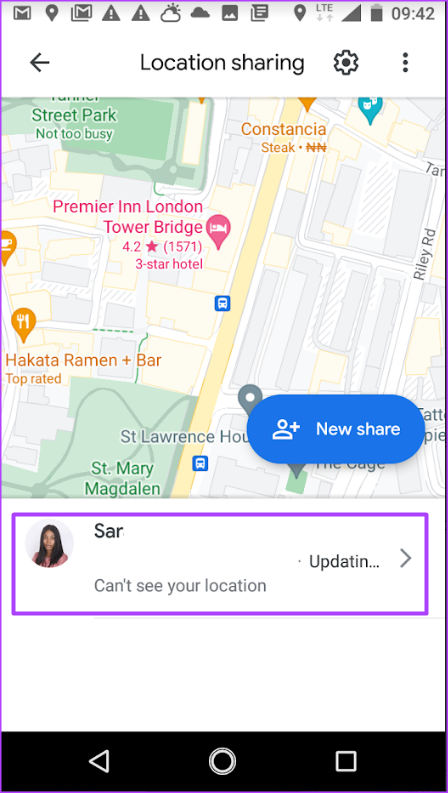
Vaihe 5: Napauta Ilmoitukset-kohdan vieressä olevaa Lisää-painiketta.
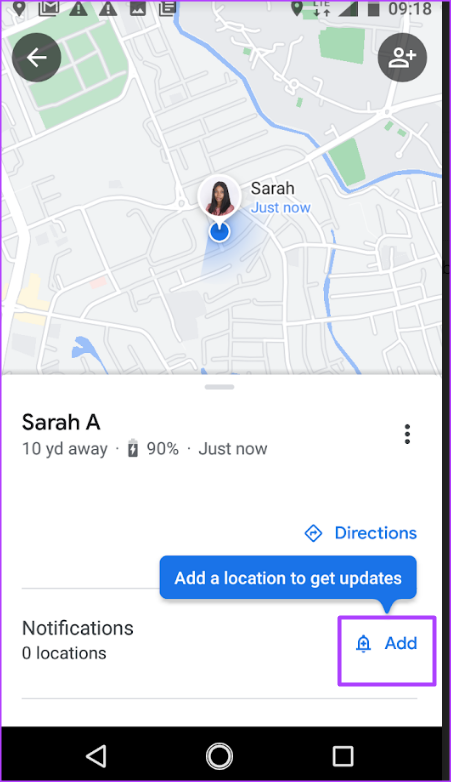
Vaihe 6: Napauta Valitse sijainti-kohdasta Lisää sijainti.
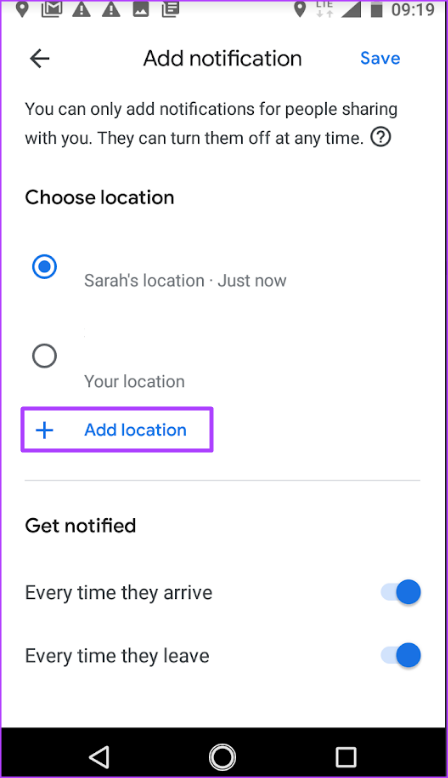
Vaihe 7: Kirjoita osoite, josta haluat ilmoituksen, ja napauta Lisää.
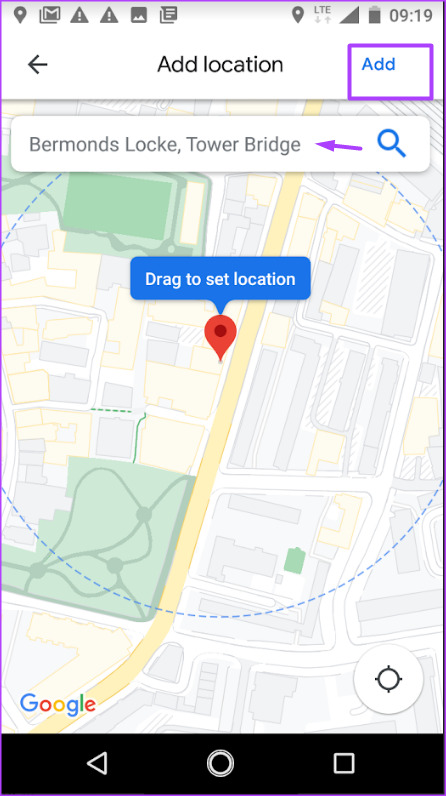
Vaihe 8: Varmista, että saat ilmoituksen-kohdassa seuraavien ilmoitusten kytkimet ovat käytössä:
Aina kun he saapuvat Aina kun he lähtevät osoitteesta 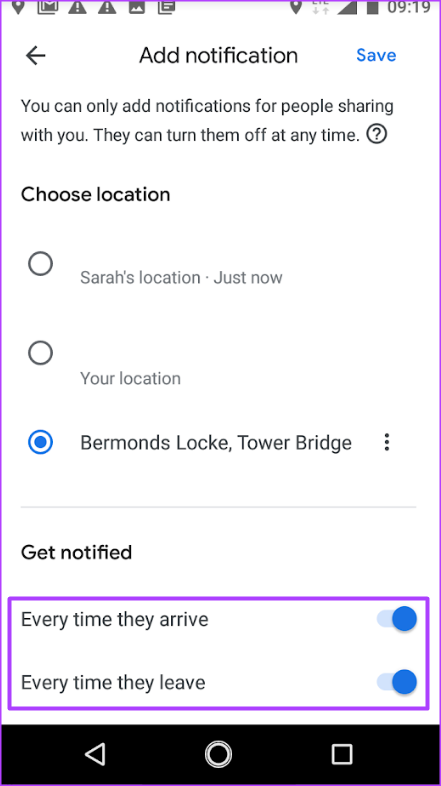
Vaihe 9: Napauta Tallenna ottaaksesi muutokset käyttöön.
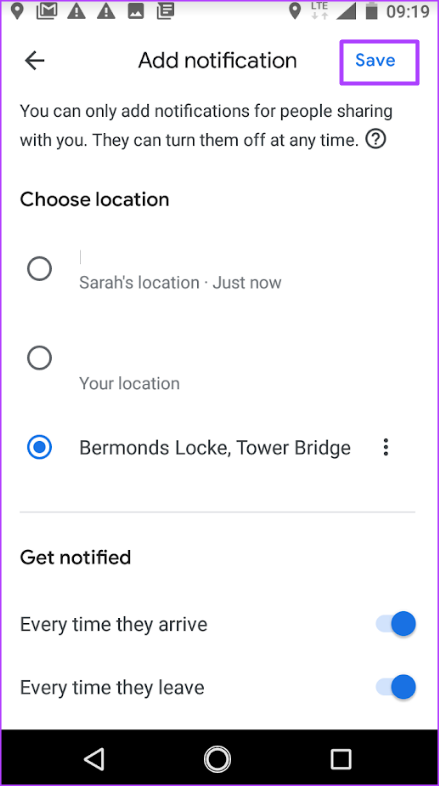
Väärän sijainnin näyttävän Google Mapsin korjaaminen
On tärkeää huomata, että kun joku jakaa sijaintinsa kanssasi, hän voi myös poistaa jakamisen käytöstä tai sisällyttää aikariippuvainen määräaika. Joten jos lopetat ilmoitusten vastaanottamisen, tämä on syytä pitää mielessäsi. Jos samaan aikaan huomaat, että näytettävä sijainti poikkeaa siitä, missä tiedät henkilön olevan, sovelluksesi saattaa näyttää väärän sijainnin ja saatat haluta korjata asian.

